Πώς να αφαιρέσετε κείμενο από φωτογραφία σε δευτερόλεπτα
Η ανάγκη επεξεργασίας και βελτίωσης των φωτογραφιών έχει γίνει συνηθισμένη στην εποχή της δημιουργίας και της κοινής χρήσης ψηφιακού υλικού. Μια τέτοια ικανότητα που μπορεί να είναι χρήσιμη για διάφορους σκοπούς είναι η αφαίρεση κειμένου από εικόνες, είτε πρόκειται για βελτίωση της αισθητικής της εικόνας είτε για διασφάλιση της μετάδοσης του μηνύματος μόνο οπτικά. Αυτή η ανάρτηση θα συζητήσει τους τρόπους αφαιρέστε το κείμενο από τις εικόνες, από εξελιγμένα προγράμματα επιτραπέζιου υπολογιστή έως απλούς πόρους Ιστού.

- ΛΙΣΤΑ ΟΔΗΓΩΝ
- Μέρος 1. Οφέλη από την αφαίρεση κειμένου από εικόνες
- Μέρος 2. Πώς να αφαιρέσετε κείμενο από το Picture Online Δωρεάν
- Μέρος 3. Πώς να αφαιρέσετε κείμενο από την εικόνα στο Photoshop στην επιφάνεια εργασίας
- Μέρος 4. Συχνές ερωτήσεις για την αφαίρεση κειμένου από φωτογραφία
Μέρος 1. Οφέλη από την αφαίρεση κειμένου από εικόνες
Υπάρχουν πολλά κίνητρα για την αφαίρεση κειμένου από μια φωτογραφία. Μερικοί τυπικοί λόγοι περιλαμβάνουν:
Μυστικότητα: Εξάλειψη κειμένου που περιέχει προσωπικές πληροφορίες ή ευαίσθητα δεδομένα για την προστασία του απορρήτου των ατόμων.
Επεξεργασία: Τα άτομα μπορεί να επιθυμούν να επεξεργαστούν ή να τροποποιήσουν δημιουργικά εικόνες και η αφαίρεση κειμένου μπορεί να αποτελεί μέρος αυτής της διαδικασίας επεξεργασίας.
Σαφήνεια: Το κείμενο σε μια φωτογραφία μπορεί να εμποδίσει σημαντικές λεπτομέρειες και η αφαίρεσή του μπορεί να βελτιώσει τη συνολική καθαρότητα της εικόνας.
Αισθητική: Το κείμενο μπορεί μερικές φορές να αποσπά την προσοχή ή να έρχεται σε σύγκρουση με την οπτική γοητεία της φωτογραφίας, με αποτέλεσμα την αφαίρεσή της για βελτίωση της αισθητικής.
Νομικοί ή ηθικοί λόγοι: Το κείμενο σε μια φωτογραφία ενδέχεται να παραβιάζει πνευματικά δικαιώματα ή άλλους νομικούς περιορισμούς και η αφαίρεσή του θα μπορούσε να είναι ένας τρόπος συμμόρφωσης με αυτούς τους κανονισμούς.
Είναι σημαντικό να τονιστεί ότι, ενώ η αφαίρεση κειμένου για προσωπική χρήση ή για σκοπούς επεξεργασίας είναι συνηθισμένη, είναι σημαντικό να τηρούνται οι ηθικοί και νομικοί παράγοντες κατά την τροποποίηση ή την κοινή χρήση εικόνων.
Μέρος 2. Πώς να αφαιρέσετε κείμενο από το Picture Online Δωρεάν
Ένας από τους πιο άμεσους και εύκολους τρόπους για να απαλλαγείτε από κείμενο από μια εικόνα είναι η χρήση ενός διαδικτυακού εργαλείου. Χωρίς λήψη ή εγκατάσταση λογισμικού, μπορείτε να χειριστείτε γρήγορα την αφαίρεση κειμένου μιας εικόνας. ArkThinker Free Watermark Remover Online είναι ένα διαδικτυακό δωρεάν λογισμικό που θα χρειαστείτε ακριβώς. Όπως ισχυρίζεται το όνομά του, μπορεί να αφαιρέσει ένα υδατογράφημα που δημιουργήθηκε από το κείμενο ή την εικόνα. Σε αντίθεση με άλλα δωρεάν εργαλεία, το ArkThinker Free Watermark Remover Online είναι 1005 δωρεάν χωρίς κόστος για τη διαγραφή αντικειμένων, ατόμων, emoji, αυτοκόλλητων, ημερομηνιών, κειμένου και άλλων από μια εικόνα.
Για να ανεβάσετε την εικόνα του iStock με το κείμενο, ανοίξτε το εργαλείο αφαίρεσης κειμένου στο πρόγραμμα περιήγησής σας. Επιλέξτε και κάντε κλικ στο Προσθήκη αρχείου στη μετατροπή κουμπί και, στη συνέχεια, προχωρήστε στη μεταφόρτωση της εικόνας με το κείμενο.
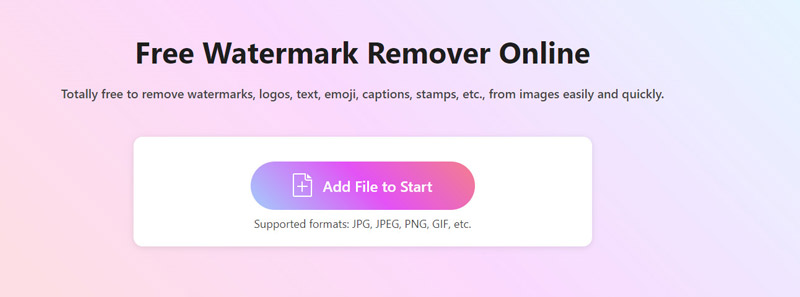
Χρησιμοποιήστε το Βούρτσα εργαλείο για την επιλογή της περιοχής κειμένου. Οι επιλογές Γόμα θα βοηθήσουν στην εξαίρεση της περιοχής χωρίς κείμενο. Κάντε κλικ στο Αφαιρώ κουμπί για να διαγράψετε το κείμενο από την εικόνα.
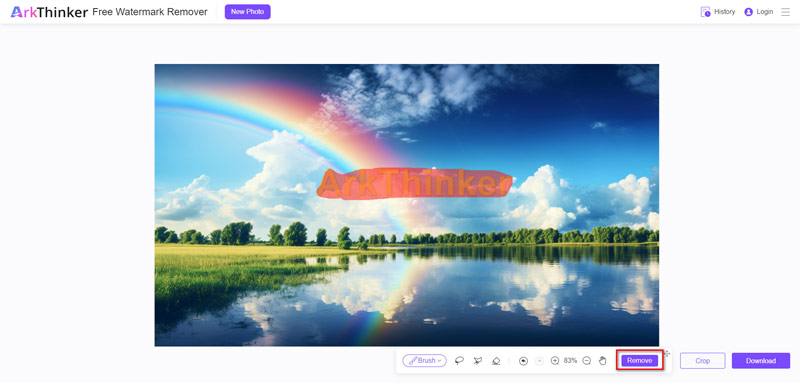
Επαναλάβετε τη διαδικασία αφαίρεσης μέχρι να αφαιρέσετε το κείμενο από τη φωτογραφία. Τέλος, κάντε κλικ στο Κατεβάστε κουμπί για εξαγωγή και λήψη της αρχικής, υψηλής ποιότητας φωτογραφίας σας χωρίς κείμενο.
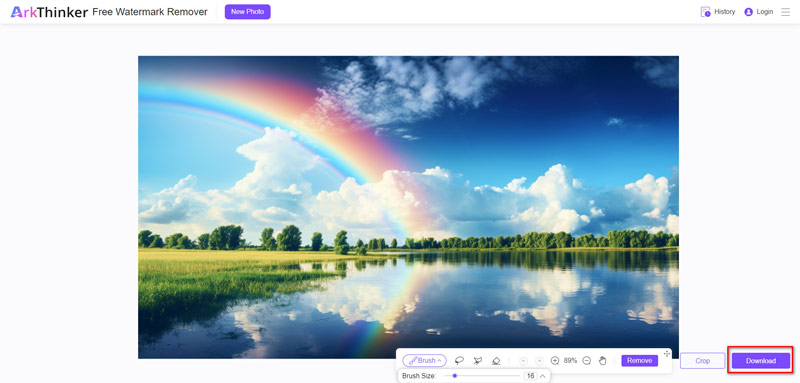
Ένα αξιοσημείωτο χαρακτηριστικό αυτού του εργαλείου είναι η ικανότητά του να κατεβάζει την αρχική εικόνα υψηλής ποιότητας χωρίς απώλεια δεδομένων. Επιπλέον, η ληφθείσα εικόνα θα είναι απαλλαγμένη από υδατογραφήματα κειμένου. Η μόνη προϋπόθεση είναι μια σταθερή σύνδεση στο Διαδίκτυο.
Μέρος 3. Πώς να αφαιρέσετε κείμενο από την εικόνα στο Photoshop στην επιφάνεια εργασίας
Εάν έχετε ομαδικές φωτογραφίες από τις οποίες θέλετε να αφαιρέσετε κείμενο, τότε αυτό που χρειάζεστε είναι ένα εργαλείο αφαίρεσης κειμένου στην επιφάνεια εργασίας. Το Photoshop είναι το εργαλείο που βοηθάει. Είναι το επαγγελματικό λογισμικό επεξεργασίας εικόνας για γραφίστες, φωτογράφους και λάτρεις των φωτογραφιών. Εδώ, μπορείτε επίσης να χρησιμοποιήσετε τη δυνατότητα Content-Aware Fill στο Photoshop για να διαγράψετε το κείμενο από μια εικόνα.
Εκκινήστε το Adobe Photoshop και φορτώστε την εικόνα που δείχνει το άτομο που θέλετε να εξαλείψετε.
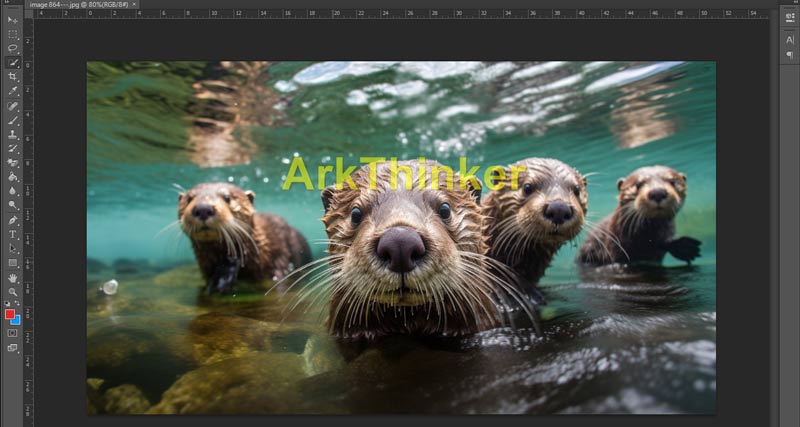
Χρησιμοποιήστε ένα εργαλείο επιλογής, όπως το εργαλείο λάσο, το πολυγωνικό εργαλείο λάσο ή το εργαλείο γρήγορης επιλογής, για να περιγράψετε με ακρίβεια το στοχευόμενο άτομο.
Εάν θέλετε να αφαιρέσετε αφαιρέστε ένα άτομο από μια εικόνα, τα παρακάτω βήματα λειτουργούν επίσης.
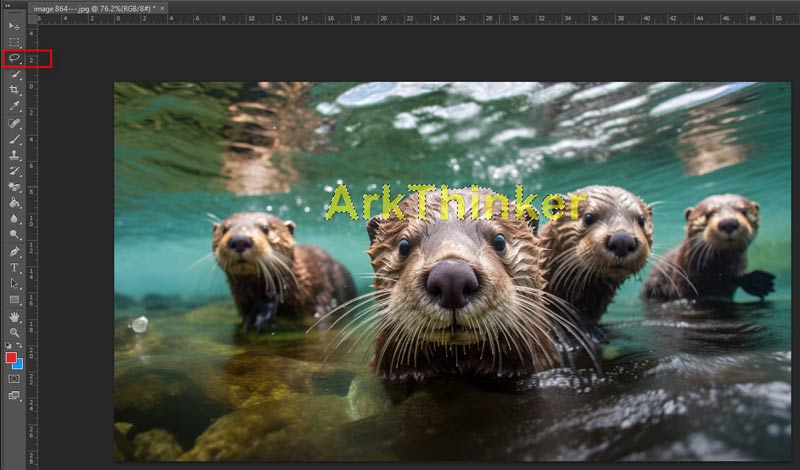
Αφού επιλέξετε το κείμενο, μεταβείτε στο Επεξεργασία μενού στην κορυφή και επιλέξτε Γέμισμα με επίγνωση περιεχομένου.

Στον χώρο εργασίας Content-Aware Fill, θα παρουσιαστεί μια προεπισκόπηση της συμπλήρωσης. Βελτιώστε τις ρυθμίσεις όπως η περιοχή δειγματοληψίας, η προσαρμογή χρώματος και η προσαρμογή περιστροφής για να επιτύχετε ένα απρόσκοπτο αποτέλεσμα. Κάντε κλικ στο Προεπισκόπηση επιλογή για να δείτε τις αλλαγές πριν από την οριστικοποίηση.
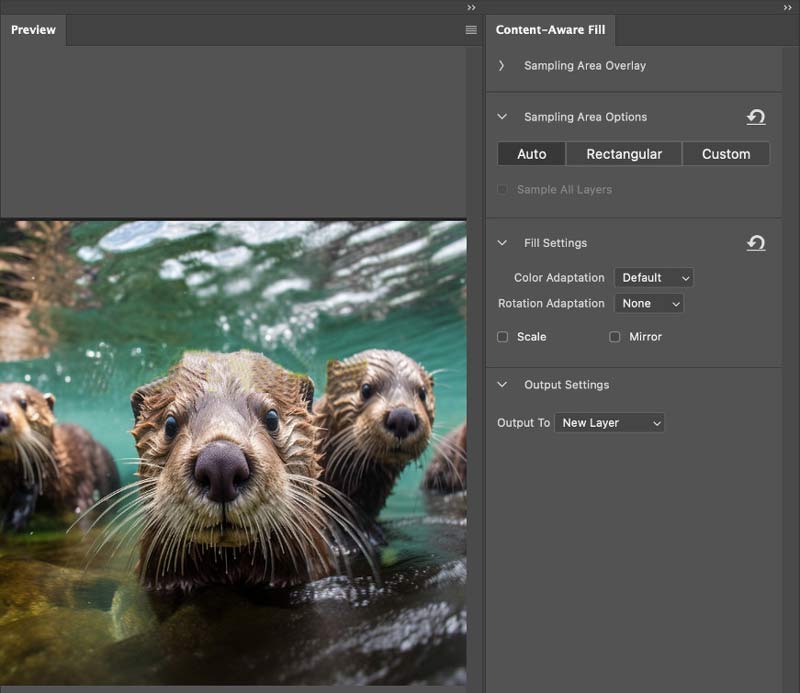
Αφού είστε ικανοποιημένοι με τις προσαρμογές, κάντε κλικ στο Δημιουργία γεμίσματος κουμπί για εφαρμογή Content-Aware Fill. Το Photoshop θα γεμίσει έξυπνα την επιλεγμένη περιοχή κειμένου που αφαιρέθηκε με βάση το περιβάλλον περιεχόμενο.
Εξετάστε το αποτέλεσμα και κάντε βελτιώσεις εάν χρειάζεται. Μπορεί να χρειαστούν πρόσθετα εργαλεία, όπως το εργαλείο σφραγίδας κλώνων ή το εργαλείο βούρτσας επούλωσης για την αντιμετώπιση τυχόν εναπομείναντα τεχνουργημάτων ή ατελειών.
Μόλις ικανοποιηθείτε με το αποτέλεσμα, αποθηκεύστε την επεξεργασμένη εικόνα σας.
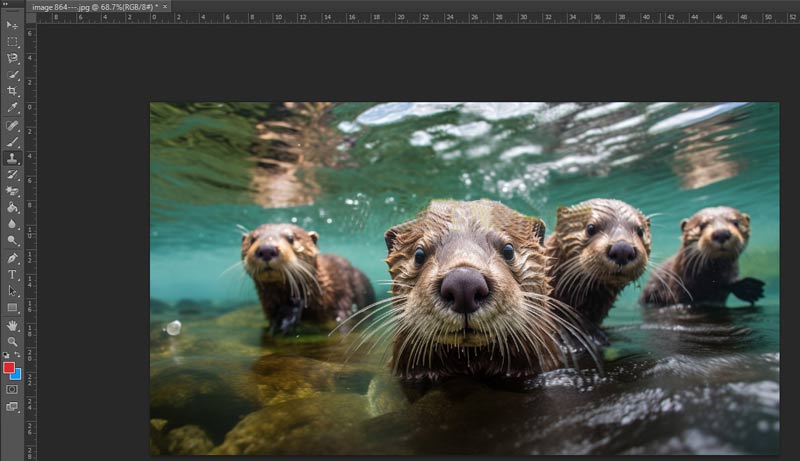
Είναι σημαντικό να σημειωθεί ότι ενώ το Photoshop παρέχει ένα εξαιρετικά ακριβές αποτέλεσμα, ενδέχεται να μην είναι προσβάσιμο σε όλους λόγω του κόστους του και τα βήματα μπορεί να είναι λίγο δύσκολα για αρχάριους.
Μέρος 4. Συχνές ερωτήσεις για την αφαίρεση κειμένου από εικόνα
Είναι παράνομη η αφαίρεση κειμένου από μια εικόνα;
Ναι, οι συμφωνίες παροχής υπηρεσιών και οι κανονισμοί πνευματικών δικαιωμάτων ενδέχεται να ισχύουν κατά την αφαίρεση κειμένου από μια εικόνα. Η αλλαγή του κειμένου χωρίς άδεια ενδέχεται να είναι αντίθετη με το νόμο, εάν αποτελεί στοιχείο μιας εικόνας που προστατεύεται από πνευματικά δικαιώματα ή εάν αποκτήσατε την εικόνα με συγκεκριμένους όρους χρήσης.
Ποιο είναι το εργαλείο AI που αφαιρεί κείμενο από την εικόνα;
Υπάρχουν διάφορα εργαλεία AI που μπορούν να αφαιρέσουν το κείμενο από μια εικόνα, όπως το ArkThinker Watermark Remover Online, το AniEraser, το PhotoDirector, το Picsart, το TouchRetouch και άλλα.
Πώς μπορώ να αφαιρέσω κείμενο από μια εικόνα χωρίς να αφαιρέσω το φόντο;
Για να αφαιρέσετε το κείμενο από μια εικόνα χωρίς να αφαιρέσετε το φόντο, μπορείτε να χρησιμοποιήσετε το Εργαλείο Γρήγορης επιλογής για να επιλέξετε γρήγορα το κείμενο και, στη συνέχεια, να χρησιμοποιήσετε τη λειτουργία Content-Aware Fill για να απαλλαγείτε από το κείμενο χωρίς να αφαιρέσετε το φόντο.
Μπορώ να αφαιρέσω το κείμενο από την εικόνα στο διαδίκτυο;
Ναι, μπορείτε να αφαιρέσετε το κείμενο από μια εικόνα στο διαδίκτυο. Υπάρχουν τέτοια διαδικτυακά εργαλεία αφαίρεσης υδατογραφημάτων που μπορούν να αφαιρέσουν το υδατογράφημα κειμένου ή εικόνας από μια εικόνα στο διαδίκτυο όπως το Inpaint, το WatermarkRemover.io, το ArkThinker Watermark Remover Online και άλλα.
συμπέρασμα
Αυτό το άρθρο συλλέγει 2 μεθόδους κατάργησης του κειμένου από μια εικόνα στο διαδίκτυο και στην επιφάνεια εργασίας. Εάν δεν θέλετε να κατεβάσετε κανένα λογισμικό, αυτό το δωρεάν διαδικτυακό εργαλείο, το ArkThinker Free Watermark Remover Online είναι η καλύτερη επιλογή. Επίσης, αν θέλετε να βελτιώσετε την αφαίρεση κειμένου και δεν σας ενδιαφέρει η τσέπη σας, το Photoshop είναι αυτό που θα χρειαστείτε. Ποια μέθοδο θα θέλατε; Πείτε μας αφήνοντας τα σχόλιά σας.
Τι γνώμη έχετε για αυτό το post; Κάντε κλικ για να βαθμολογήσετε αυτήν την ανάρτηση.
Εξοχος
Εκτίμηση: 4.9 / 5 (με βάση 437 ψήφοι)
Βρείτε περισσότερες λύσεις
Καταργήστε το υδατογράφημα TikTok σε iPhone, Android και υπολογιστή 3 μηχανήματα αφαίρεσης υδατογραφημάτων Shutterstock για να απαλλαγείτε από τα υδατογραφήματα Αφαιρέστε το υδατογράφημα από το βίντεο με 4 συσκευές αφαίρεσης υδατογραφημάτων βίντεο Πλήρης οδηγός για την κατάργηση του Wondershare Filmora Watermark 3 τρόποι για να διαγράψετε το υδατογράφημα από το Dreamstime στοκ Φωτογραφίες Πώς να αφαιρέσετε το υδατογράφημα Alamy από τις εικόνες (100% λειτουργεί)Σχετικά άρθρα
- Επεξεργασία εικόνας
- Πώς να επεξεργαστείτε και να περικόψετε κινούμενα GIF με 4 αποτελεσματικούς τρόπους
- 10 μετατροπείς GIF για μετατροπή μεταξύ εικόνων/βίντεο και GIF
- Τα καλύτερα εργαλεία επεξεργασίας GIF κατάλληλα για οποιονδήποτε υπολογιστή και συσκευή
- Πώς να φτιάξετε GIF από εικόνες σε επιτραπέζιο και κινητό τηλέφωνο
- Γρήγορα βήματα σχετικά με τον τρόπο προσθήκης κειμένου σε ένα GIF χρησιμοποιώντας τα εργαλεία δημιουργίας λεζάντας
- Προσθήκη μουσικής σε GIF: Ενσωματώστε μουσική στο GIF σας μετά τη μετατροπή
- GIF Resizer: Απόλυτα εργαλεία για να αλλάξετε το μέγεθος του κινούμενου GIF σας
- [6 Εργαλεία] Πώς να ορίσετε μια αλλαγή βρόχου GIF και να το παίξετε για πάντα
- GIF Cutter: Πώς να κόψετε GIF με εύκολες και γρήγορες μεθόδους
- Πώς να αφαιρέσετε το υδατογράφημα Alamy από τις εικόνες (100% λειτουργεί)



